|
| 1、打开原图素材,把背景图层复制一层,选择菜单:滤镜 > 模糊 > 高斯模糊,半径为5,确定后按住Alt键添加图层蒙版,然后用透明度为:30%的柔边白色画笔把人物右侧的背景涂模糊,效果如下图。这一步消除背景杂乱的区域。 |

<图1> |
| 2、创建可选颜色调整图层,对黄、绿、白进行调整,参数设置如图2 - 4,效果如图5。这一步把图片中的黄色转为橙红色,绿色转为暗绿色,并给高光区域增加淡青色。 |
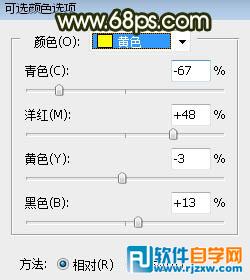
<图2> |
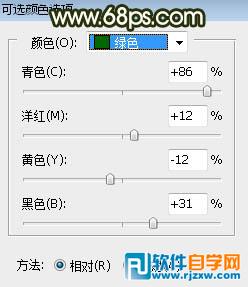
<图3> |
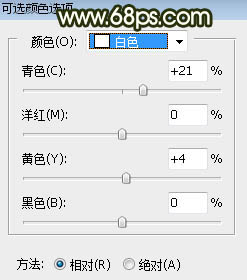
<图4> |

<图5> |
| 3、按Ctrl + J 把当前可选颜色调整图层复制一层,不透明度改为:30%,效果如下图。 |

<图6> |
|

